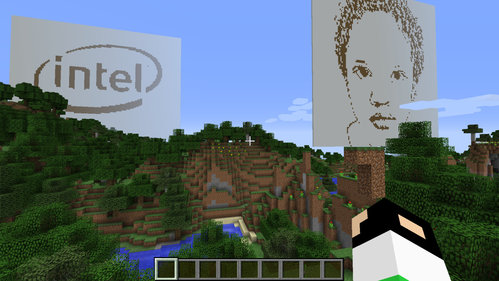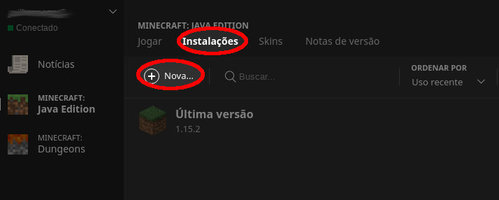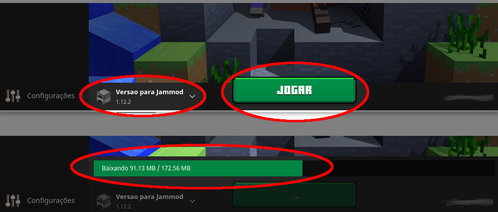Programe em Python no jogo Minecraft com seu filho ou sozinho
Neste artigo veremos como utilizar o poder da linguagem Python no jogo Minecraft. Assim tornando possível interagir em tempo real com o jogo, criar mundos realistas e até criar modalidades dentro deste universo utilizando o desenvolvimento. Excelente recurso para passar o tempo sozinho ou com seus filhos durante esta fase de isolamento social devido a pandemia.
[ Hits: 11.582 ]
Por: Alessandro de Oliveira Faria (A.K.A. CABELO) em 05/05/2020 | Blog: http://assuntonerd.com.br
Introdução
Este recurso MOD no Minecraft se torna tão popular quanto o jogo, pois já existe uma grande quantidade de MODs disponíveis (e aumentando a cada dia). Neste documento veremos de forma objetiva como instalar o mod Raspberry Jam Mod, criado para permitir interação em tempo real com a linguagem Python durante o jogo.
Requisitos
Os principais requisitos são o Java 8 e Minecraft 1.12.2. As demais dependências são resolvidas facilmente com o comando wget (veremos aqui no documento). A dependência relevante é o Minecraft Forge, um programa que prepara o Minecraft para aceitar certos mods. Bom divertimento!Download e configuração do cliente
Efetue o download do launcher (lançador) do programa Minecraft, conforme o comando abaixo:wget https://launcher.mojang.com/download/Minecraft.tar.gz
Após o download, descompacte o arquivo. Entre pasta recém-criada, e execute o lançador como no exemplo abaixo. Ao iniciar o software, efetue o seu login, este documento parte do princípio que o usuário já tem familiaridade como jogo.
tar -zxvf Minecraft.tar.gz
$ cd minecraft-launcher/
$ ./minecraft-launcher
Após o login, conforme a ilustração abaixo, selecione o item "Instalações" da aba principal, e a seguir clique no botão "Nova" para inserir uma nova versão: Agora com o formulário para inserção de nova versão, coloque um título qualquer e selecione a versão/release 1.12.2, como o exemplo a seguir:
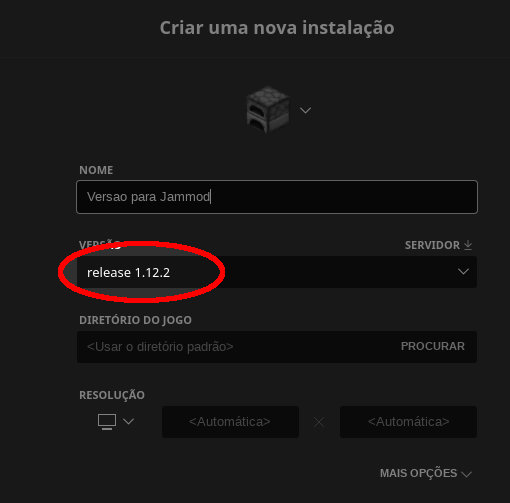
2. Download e configuração do server
3. Instalando e testando o Mod Raspberry Jam Mod
4. Hora de brincar!
SANE: Compartilhe seu scanner na rede
Criando aplicativos para o Mac OS X no GNU/Linux
Compilador Clipper open-source, compile sem problemas os sistemas .PRG no Linux!
ARCore: SDK para realidade aumentada da Google
LibreOffice em nuvem - Crie seu servidor Web Office
Qu1cksc0pe - All-in-One Static Malware Analysis Tool
Trabalhando com permutações em ordem lexicográfica crescente
RapidScan - Multi-Tool WEB Vulnerability Scanner
Como criar um bot para curtir e comentar perfis do Instagram
Como extrair chaves TOTP 2FA a partir de QRCODE (Google Authenticator)
legal hein. interessante.
___________________________________
Conhecimento não se Leva para o Túmulo.
Patrocínio
Destaques
Artigos
Como atualizar sua versão estável do Debian
Cirurgia para acelerar o openSUSE em HD externo via USB
Void Server como Domain Control
Dicas
Quer auto-organizar janelas (tiling) no seu Linux? Veja como no Plasma 6 e no Gnome
Copiando caminho atual do terminal direto para o clipboard do teclado
Script de montagem de chroot automatica
Tópicos
Não consigo instalar distro antiga no virtualbox nem direto no hd (30)
Instalar Dual Boot, Linux+Windows. (10)
Top 10 do mês
-

Xerxes
1° lugar - 148.380 pts -

Fábio Berbert de Paula
2° lugar - 65.469 pts -

Buckminster
3° lugar - 22.393 pts -

Alberto Federman Neto.
4° lugar - 20.299 pts -

Mauricio Ferrari
5° lugar - 20.034 pts -

edps
6° lugar - 18.247 pts -

Daniel Lara Souza
7° lugar - 17.798 pts -

Andre (pinduvoz)
8° lugar - 16.181 pts -

Alessandro de Oliveira Faria (A.K.A. CABELO)
9° lugar - 15.934 pts -

Jesuilton Montalvão
10° lugar - 15.457 pts